Re, Obs Studio, είναι συμβατό με τα λειτουργικά συστήματα MacOS και Windows. Ωστόσο, δεν είναι διαθέσιμο για συσκευές iPhone ή iOS.
Για να χρησιμοποιήσετε το Obs Studio σε έναν υπολογιστή Windows, μπορείτε να συνδέσετε το τηλέφωνό σας Android με το OBS ακολουθώντας αυτά τα βήματα:
1. Εγκαταστήστε την εφαρμογή DroidCam OBS από το Google Play Store στο τηλέφωνό σας Android.
2. Ανοίξτε το στούντιο Obs στον υπολογιστή σας και δημιουργήστε μια σκηνή.
3. Προσθέστε μια πηγή κάνοντας κλικ στο σημάδι + στο κάτω μέρος της διάταξης πηγής και επιλέγοντας τη λήψη παραθύρων “.«
4. Από την επιλογή παραθύρου, επιλέξτε το παράθυρο που αντικατοπτρίζει την οθόνη του τηλεφώνου σας Android.
5. Θα πρέπει τώρα να μπορείτε να δείτε και να μεταδώσετε την οθόνη του τηλεφώνου Android μέσω του Obs Studio.
Εάν χρησιμοποιείτε ένα iPhone, μπορείτε να το συνδέσετε στο Obs Studio χρησιμοποιώντας την κάμερα για την εφαρμογή Obs Studio. Εδώ είναι:
1. Εγκαταστήστε την εφαρμογή κάμερας για το Obs Studio στο iPhone σας.
2. Συνδέστε το iPhone σας στον υπολογιστή σας χρησιμοποιώντας το καλώδιο αστραπής.
3. Ανοίξτε την κάμερα για την εφαρμογή Obs Studio στο iPhone σας.
4. Εάν η σύνδεση δεν δημιουργεί αυτόματα, πατήστε το κουμπί Refresh Devices και επιλέξτε τη συσκευή σας από τη λίστα.
5. Θα μπορείτε τώρα να δείτε και να μεταδώσετε το βίντεο από το iPhone σας μέσω του Obs Studio.
Για να συνδέσετε το τηλέφωνό σας Android στο OBS μέσω USB, ακολουθήστε αυτά τα βήματα:
1. Ξεκλειδώστε τις επιλογές προγραμματιστή στο τηλέφωνό σας Android πηγαίνοντας στις ρυθμίσεις του τηλεφώνου και αναζητώντας τον “αριθμό δημιουργίας” (συνήθως κάτω από το τμήμα About).
2. Ενεργοποιήστε το USB Debugging στις επιλογές προγραμματιστή.
3. Συνδέστε το τηλέφωνό σας στον υπολογιστή μέσω USB.
4. Στο Obs Studio, ανοίξτε τις ιδιότητες droidcam obs και κάντε κλικ στο “refresh device list.«
5. Το τηλέφωνό σας Android θα πρέπει τώρα να συνδεθεί με OBS και να είναι έτοιμο να χρησιμοποιηθεί ως πηγή κάμερας.
Εάν θέλετε να χρησιμοποιήσετε το τηλέφωνό σας ως εικονική κάμερα για OBS, μπορείτε να ακολουθήσετε αυτά τα βήματα:
1. Λήψη και εγκατάσταση της εφαρμογής Droidcam τόσο στον υπολογιστή όσο και στο τηλέφωνο Android.
2. Ενεργοποιήστε το Debugging USB στις επιλογές προγραμματιστή στο τηλέφωνό σας Android.
3. Συνδέστε το τηλέφωνό σας Android στον υπολογιστή χρησιμοποιώντας ένα καλώδιο USB.
4. Ανοίξτε την εφαρμογή droidcam και στις δύο συσκευές.
5. Κάντε κλικ στην επιλογή “Συνδέστε το USB” και “Ανανέωση” στον υπολογιστή.
6. Τέλος, κάντε κλικ στο κουμπί “Έναρξη” για να αρχίσετε να χρησιμοποιείτε το τηλέφωνό σας ως εικονική κάμερα για obs.
Για να μεταδώσετε την οθόνη του τηλεφώνου σας χρησιμοποιώντας το OBS, ακολουθήστε αυτά τα βήματα:
1. Ανοίξτε την εφαρμογή στο σπίτι στην κινητή συσκευή σας.
2. Επιλέξτε τη συσκευή Chromecast που θέλετε να χρησιμοποιήσετε.
3. Στο κάτω μέρος της οθόνης, πατήστε το κουμπί με την ένδειξη “Χώρος η οθόνη μου.«
Λάβετε υπόψη ότι τα συγκεκριμένα βήματα μπορεί να διαφέρουν ανάλογα με την έκδοση της συσκευής και του λειτουργικού σας συστήματος.
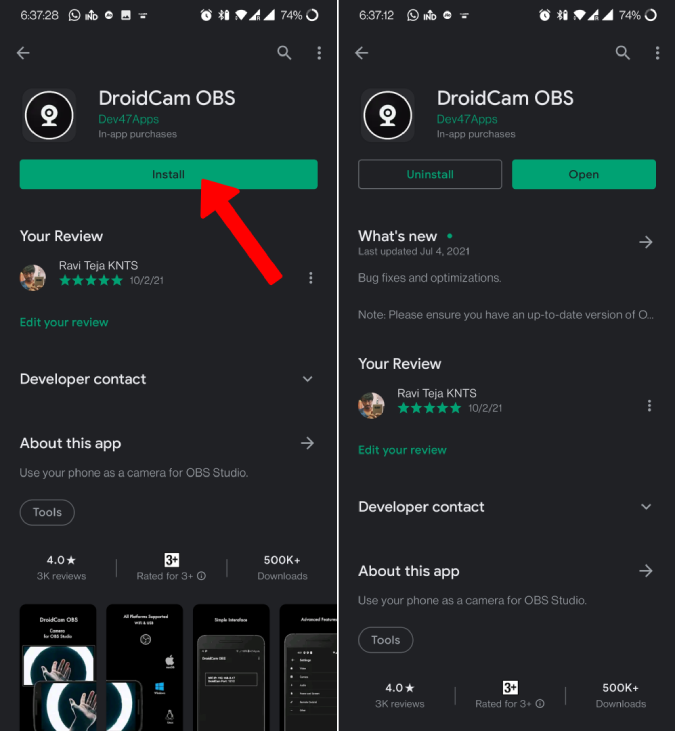
[WPREMARK PRESET_NAME = “chat_message_1_my” icon_show = “0” background_color = “#e0f3ff” padding_right = “30” padding_left = “30” border_radius = “30”] 32 “ύψος =” 32 “] Μπορείτε να συνδέσετε ένα κινητό τηλέφωνο σε OBS
Προκειμένου να μεταδοθεί από συσκευές Android:
Μόλις πάρετε αυτό το ρύθμιση ανοιχτό obs και κάντε μια σκηνή. Για να προσθέσετε μια πηγή, μεταβείτε στο κάτω μέρος της διάταξης πηγής και κάντε κλικ στο σημάδι +. Από εκεί, επιλέξτε τη λήψη παραθύρων. Θα πρέπει να μπορείτε να επιλέξετε το παράθυρο που αντικατοπτρίζει την οθόνη του τηλεφώνου σας Android.
Αποθηκευμένος
[/wpremark]
[WPREMARK PRESET_NAME = “chat_message_1_my” icon_show = “0” background_color = “#e0f3ff” padding_right = “30” padding_left = “30” border_radius = “30”] 32 “ύψος =” 32 “] Πώς μπορώ να συνδέσω το τηλέφωνό μου στο στούντιο Obs
Πώς να συνδέσετε το Android Webcam στο Obs Studio μέσω του DroidCamon Your Android Phone, εγκαταστήστε την εφαρμογή Droidcam Obs από το Google Play.Ανοίξτε το droidcam obs και κάντε κλικ στο OK.Μετά την παροχή δικαιωμάτων, θα λάβετε μια θύρα WiFi IP και Droidcam.Κατεβάστε και εγκαταστήστε το plugin obs droidcam στον υπολογιστή σας.
Αποθηκευμένος
[/wpremark]
[WPREMARK PRESET_NAME = “chat_message_1_my” icon_show = “0” background_color = “#e0f3ff” padding_right = “30” padding_left = “30” border_radius = “30”] 32 “ύψος =” 32 “] Πώς μπορώ να συνδέσω το iPhone μου με το OBS
Ανοίξτε την κάμερα για την εφαρμογή Obs Studio στο iPhone σας. Συνδέστε τη συσκευή iOS στον υπολογιστή σας χρησιμοποιώντας το καλώδιο αστραπής που ήρθε με. Εάν σε αυτό το σημείο δεν συνδέεται αυτόματα, πατήστε το κουμπί Refresh Devices και, στη συνέχεια, επιλέξτε τη συσκευή σας στη λίστα. Θα δείτε τώρα το βίντεό σας!
Αποθηκευμένος
[/wpremark]
[WPREMARK PRESET_NAME = “chat_message_1_my” icon_show = “0” background_color = “#e0f3ff” padding_right = “30” padding_left = “30” border_radius = “30”] 32 “ύψος =” 32 “] Πώς μπορώ να συνδέσω το τηλέφωνό μου με obs μέσω USB
Επιλογές προγραμματιστών Android USB SetupunLock στις Ρυθμίσεις Τηλέφων: Ανοίξτε τις κύριες ρυθμίσεις των τηλεφώνων και αναζητήστε τον αριθμό κατασκευής (συνήθως κάτω από το τμήμα About).Με την ενεργοποίηση του εντοπισμού σφαλμάτων USB, συνδέστε το τηλέφωνο μέσω USB στον υπολογιστή.Στο Obs Studio, ανοίξτε τις ιδιότητες droidcam obs και κάντε κλικ στο [Refresh Device List].
[/wpremark]
[WPREMARK PRESET_NAME = “chat_message_1_my” icon_show = “0” background_color = “#e0f3ff” padding_right = “30” padding_left = “30” border_radius = “30”] 32 “ύψος =” 32 “] Πώς μπορώ να συνδέσω το τηλέφωνό μου Android στο Obs
Εάν θα χρησιμοποιείτε το τηλέφωνό σας Android ως κάμερά σας, θα χρειαστεί να κατεβάσετε την εφαρμογή Droidcam OBS από το Google Play Store. Μόλις κατεβάσετε, ανοίξτε την εφαρμογή για να ξεκινήσετε και να χορηγήσετε δικαιώματα (κάμερα και μικρόφωνο).
[/wpremark]
[WPREMARK PRESET_NAME = “chat_message_1_my” icon_show = “0” background_color = “#e0f3ff” padding_right = “30” padding_left = “30” border_radius = “30”] 32 “ύψος =” 32 “] Πώς μπορώ να χρησιμοποιήσω το τηλέφωνό μου ως εικονική κάμερα για obs
Πώς μπορώ να χρησιμοποιήσω το τηλέφωνό μου ως κάμερα μέσω usbdownload και να εγκαταστήσω το droidcam στον υπολογιστή και το τηλέφωνο Android. Κατεβάστε το droidcam.Ενεργοποιήστε την εντοπισμό σφαλμάτων USB στις επιλογές προγραμματιστή.Συνδέστε το τηλέφωνό σας Android στον υπολογιστή με καλώδιο.Ανοίξτε το droidcam και στις δύο συσκευές.Κάντε κλικ στην επιλογή Σύνδεση μέσω USB και ανανέωση στον υπολογιστή.Εκκίνηση.
[/wpremark]
[WPREMARK PRESET_NAME = “chat_message_1_my” icon_show = “0” background_color = “#e0f3ff” padding_right = “30” padding_left = “30” border_radius = “30”] 32 “ύψος =” 32 “] Πώς μπορώ να μεταδώσω την οθόνη του τηλεφώνου μου
Για να συνδεθείτε στην τηλεόρασή σας, ανοίξτε την εφαρμογή στο σπίτι στην κινητή συσκευή σας και επιλέξτε τη συσκευή Chromecast που θέλετε να χρησιμοποιήσετε. Στο κάτω μέρος της οθόνης θα δείτε ένα κουμπί με την ετικέτα Cast My Screen – Πατήστε το.
[/wpremark]
[WPREMARK PRESET_NAME = “chat_message_1_my” icon_show = “0” background_color = “#e0f3ff” padding_right = “30” padding_left = “30” border_radius = “30”] 32 “ύψος =” 32 “] Λειτουργεί το OBS στο iPhone
MacOS και Windows
Η εφαρμογή υποστηρίζει το iOS 10+ και το plugin Studio OBS υποστηρίζει το macOS 10.13+ και Windows 8+.
[/wpremark]
[WPREMARK PRESET_NAME = “chat_message_1_my” icon_show = “0” background_color = “#e0f3ff” padding_right = “30” padding_left = “30” border_radius = “30”] 32 “ύψος =” 32 “] Μπορώ να χρησιμοποιήσω το iPhone για webcam obs
Οδηγό κάμερας που ο σύνδεσμος θα είναι στην περιγραφή. Παρακάτω και στη συνέχεια χρειάζεστε OBS. Και αν ακολουθήσετε όλα αυτά τα βήματα. Τότε θα πρέπει να λειτουργήσει το iPhone σας ως κάμερα στο OBS.
[/wpremark]
[WPREMARK PRESET_NAME = “chat_message_1_my” icon_show = “0” background_color = “#e0f3ff” padding_right = “30” padding_left = “30” border_radius = “30”] 32 “ύψος =” 32 “] Μπορείτε να χρησιμοποιήσετε το iPhone για ροή
Μετακίνηση βίντεο από το iPhone ή το iPad σε τηλεόραση ή Mac
Βρείτε το βίντεο που θέλετε να κάνετε ροή. Πατήστε AirPlay . Σε ορισμένες εφαρμογές, ίσως χρειαστεί να αξιοποιήσετε πρώτα ένα διαφορετικό κουμπί.
[/wpremark]
[WPREMARK PRESET_NAME = “chat_message_1_my” icon_show = “0” background_color = “#e0f3ff” padding_right = “30” padding_left = “30” border_radius = “30”] 32 “ύψος =” 32 “] Πώς μπορώ να μεταδώσω την οθόνη του τηλεφώνου μου στον υπολογιστή μου χρησιμοποιώντας το OBS
Τηλέφωνο Υπάρχουν τρεις διαφορετικοί τρόποι για να προσθέσετε το iPhone σας. Ήχος. Σε OBS. Και όλοι δουλεύουν φανταστικά ο ήχος είναι απολύτως υπέροχος τώρα θα σας δείξω πώς να κάνετε το βύσμα. Θα ξεκινήσουμε
[/wpremark]
[WPREMARK PRESET_NAME = “chat_message_1_my” icon_show = “0” background_color = “#e0f3ff” padding_right = “30” padding_left = “30” border_radius = “30”] 32 “ύψος =” 32 “] Πώς μπορώ να προβάλω την οθόνη του τηλεφώνου μου με το USB
Και επιλέξτε τη συσκευή σας από το AirDroidcast. Λίστα Μόλις συνδεθείτε μπορείτε να αρχίσετε να βλέπετε την οθόνη Android στον υπολογιστή σας. Για συσκευές iPhone.
[/wpremark]
[WPREMARK PRESET_NAME = “chat_message_1_my” icon_show = “0” background_color = “#e0f3ff” padding_right = “30” padding_left = “30” border_radius = “30”] 32 “ύψος =” 32 “] Πώς μπορώ να μοιραστώ την οθόνη μου με το OBS
Η καταγραφή παραθύρων για το OBS θα σας επιτρέψει να μεταδώσετε την οθόνη μιας συγκεκριμένης εφαρμογής (Skype, Word, PowerPoint, προγράμματα περιήγησης στο Internet κ.λπ.) Και μόνο αυτό. Εδώ είναι πώς να ρυθμίσετε μια λήψη οθόνης: Για να ρυθμίσετε μια λήψη οθόνης, μεταβείτε στο widget “Πηγές”, κάντε κλικ στο σημάδι “+” και επιλέξτε “Display Capture.«
[/wpremark]
[WPREMARK PRESET_NAME = “chat_message_1_my” icon_show = “0” background_color = “#e0f3ff” padding_right = “30” padding_left = “30” border_radius = “30”] 32 “ύψος =” 32 “] Ποια εφαρμογή συνδέει την κάμερα τηλεφώνου με το OBS
App droidcam obs
Το plugin app + app + droidcam obt + σας επιτρέπει να συνδέσετε το τηλέφωνό σας και να λάβετε ήχο υψηλής ποιότητας & Βίντεο ακριβώς όπως μια κανονική πηγή κάμερας. Και μπορείτε να συνδέσετε όσες συσκευές θέλετε, μέσω WiFi ή USB!
[/wpremark]
[WPREMARK PRESET_NAME = “chat_message_1_my” icon_show = “0” background_color = “#e0f3ff” padding_right = “30” padding_left = “30” border_radius = “30”] 32 “ύψος =” 32 “] Πώς μπορώ να συνδέσω τη φωτογραφική μηχανή τηλεφώνου μου στον υπολογιστή μου
Διαβάστε αυτόν τον οδηγό για να μάθετε πώς να χρησιμοποιείτε ένα τηλέφωνο Android ως κάμερα με αυτήν την εφαρμογή: Λήψη και εγκατάσταση Droidcam στον υπολογιστή σας και το τηλέφωνο Android.Ενεργοποιήστε την εντοπισμό σφαλμάτων USB στις επιλογές προγραμματιστή.Συνδέστε το τηλέφωνό σας Android στον υπολογιστή με καλώδιο.Ανοίξτε το droidcam και στις δύο συσκευές.Κάντε κλικ στην επιλογή Σύνδεση μέσω USB και ανανέωση στον υπολογιστή.Εκκίνηση.
[/wpremark]
[WPREMARK PRESET_NAME = “chat_message_1_my” icon_show = “0” background_color = “#e0f3ff” padding_right = “30” padding_left = “30” border_radius = “30”] 32 “ύψος =” 32 “] Μπορώ να μεταφέρω απευθείας από το τηλέφωνό μου
Μια εφαρμογή για ζωντανή ροή κινητής τηλεφωνίας
Υπάρχουν πολλές εφαρμογές που επιτρέπουν τη ζωντανή ροή για κινητές συσκευές. Ορισμένες πλατφόρμες ζωντανής ροής έχουν τις δικές τους εφαρμογές (για παράδειγμα, το Ustream έχει μια εφαρμογή για κινητά και το Facebook), το οποίο μπορεί να χρησιμοποιηθεί μόνο για τη ροή της συγκεκριμένης πλατφόρμας.
[/wpremark]
[WPREMARK PRESET_NAME = “chat_message_1_my” icon_show = “0” background_color = “#e0f3ff” padding_right = “30” padding_left = “30” border_radius = “30”] 32 “ύψος =” 32 “] Πώς μπορώ να συνδέσω τη φωτογραφική μηχανή μου με το OBS
Κανάλι. Εντάξει πριν προσθέσουμε μια κάμερα στο στούντιο Obs, ας ρίξουμε μια ματιά στις θύρες στον υπολογιστή σας πρώτα απ ‘όλα έχετε εισόδου και έξοδο USBC έχετε ένα USB ένα κανονικό που εισέρχεται και
[/wpremark]
[WPREMARK PRESET_NAME = “chat_message_1_my” icon_show = “0” background_color = “#e0f3ff” padding_right = “30” padding_left = “30” border_radius = “30”] 32 “ύψος =” 32 “] Μπορώ να ζήσω ροή από το τηλέφωνό μου
Στο τηλέφωνό σας ή στο tablet σας, ανοίξτε την εφαρμογή YouTube. Ζουν ζωντανά. Για το πρώτο σας κινητό ζωντανό ροή: Η εκκίνηση της πρώτης σας ζωντανής ροής μπορεί να διαρκέσει έως και 24 ώρες. Μόλις ενεργοποιηθεί, μπορείτε να ζήσετε αμέσως.
[/wpremark]
[WPREMARK PRESET_NAME = “chat_message_1_my” icon_show = “0” background_color = “#e0f3ff” padding_right = “30” padding_left = “30” border_radius = “30”] 32 “ύψος =” 32 “] Μπορώ να μεταφέρω από το τηλέφωνό μου
Για να προβάλετε χωρίς προβλήματα, θα χρειαστείτε μια σύνδεση στο Διαδίκτυο που είναι γρήγορη και ασφαλής. Μια δεσμευμένη σύνδεση στο Διαδίκτυο είναι η πιο ιδανική για ζωντανή ροή, αλλά αυτό δεν είναι επιλογή όταν συνεχίζετε από το smartphone σας. Ένα ιδιωτικό δίκτυο Wi-Fi είναι η επόμενη καλύτερη επιλογή. Για μια ρύθμιση ροής κινητής τηλεφωνίας.
[/wpremark]
[WPREMARK PRESET_NAME = “chat_message_1_my” icon_show = “0” background_color = “#e0f3ff” padding_right = “30” padding_left = “30” border_radius = “30”] 32 “ύψος =” 32 “] Μπορώ να μεταδώσω την οθόνη του τηλεφώνου μου στον υπολογιστή
Στον υπολογιστή με τον οποίο προβάλλετε, ξεκινήστε την εφαρμογή Connect εισάγοντας το “Connect App” στο πλαίσιο αναζήτησης στη γραμμή εργασιών και επιλέγοντας το σύνδεσμο στη λίστα των αποτελεσμάτων. Στη συσκευή από την οποία προβάλλετε, μεταβείτε στις ρυθμίσεις καθρέφτη οθόνης (μερικές φορές ονομάζονται ρυθμίσεις cast) και επιλέξτε τον υπολογιστή σας για να συνδεθείτε σε αυτό.
[/wpremark]
[WPREMARK PRESET_NAME = “chat_message_1_my” icon_show = “0” background_color = “#e0f3ff” padding_right = “30” padding_left = “30” border_radius = “30”] 32 “ύψος =” 32 “] Πώς μπορώ να αντικατοπτρίσω το τηλέφωνό μου στον υπολογιστή μου
Εδώ είναι πώς να χρησιμοποιήσετε τη λειτουργία cast για να αντικατοπτρίσετε την οθόνη Android στον υπολογιστή σας. Για να χρησιμοποιήσετε την αντικατοπτρισμό οθόνης, πρέπει πρώτα να ρυθμίσετε και να ενεργοποιήσετε τη λειτουργία στο Android ή τα Windows σας. Η συσκευή μεταβείτε στις Ρυθμίσεις.
[/wpremark]
[WPREMARK PRESET_NAME = “chat_message_1_my” icon_show = “0” background_color = “#e0f3ff” padding_right = “30” padding_left = “30” border_radius = “30”] 32 “ύψος =” 32 “] Πώς μπορώ να μεταδώσω την οθόνη του τηλεφώνου μου στον υπολογιστή μου
Εδώ είναι πώς να χρησιμοποιήσετε τη λειτουργία cast για να αντικατοπτρίσετε την οθόνη Android στον υπολογιστή σας. Για να χρησιμοποιήσετε την αντικατοπτρισμό οθόνης, πρέπει πρώτα να ρυθμίσετε και να ενεργοποιήσετε τη λειτουργία στο Android ή τα Windows σας. Η συσκευή μεταβείτε στις Ρυθμίσεις.
[/wpremark]
[WPREMARK PRESET_NAME = “chat_message_1_my” icon_show = “0” background_color = “#e0f3ff” padding_right = “30” padding_left = “30” border_radius = “30”] 32 “ύψος =” 32 “] Πώς μπορώ να εμφανίσω την οθόνη του τηλεφώνου μου στον υπολογιστή μου
Το τηλέφωνο σπρώχνει δύο φορές από την κορυφή της οθόνης για να αποκαλύψει το μενού γρήγορων ρυθμίσεων. Η λειτουργία καθρέφτη οθόνης είναι γενικά ενεργοποιημένη από το μενού Ρυθμίσεις. Αφού ενεργοποιήσετε τη λειτουργία.
[/wpremark]
[WPREMARK PRESET_NAME = “chat_message_1_my” icon_show = “0” background_color = “#e0f3ff” padding_right = “30” padding_left = “30” border_radius = “30”] 32 “ύψος =” 32 “] Πώς μπορώ να μοιραστώ την οθόνη και τη ροή μου
Για να μοιραστείτε την οθόνη σας, κάντε κλικ στο εικονίδιο της οθόνης κοινής χρήσης στη δεξιά πλευρά της ροής βίντεο. Αυτό ανοίγει τη σελίδα επιλογής οθόνης. Μέσα σε αυτό το μενού, μπορείτε να επιλέξετε να μοιραστείτε ολόκληρη την οθόνη σας, μια συγκεκριμένη εφαρμογή ή μια καρτέλα προγράμματα περιήγησης Chrome.
[/wpremark]
[WPREMARK PRESET_NAME = “chat_message_1_my” icon_show = “0” background_color = “#e0f3ff” padding_right = “30” padding_left = “30” border_radius = “30”] 32 “ύψος =” 32 “] Πώς μπορώ να προσθέσω τη φωτογραφική μηχανή μου στο Obs
Πώς να: Χρησιμοποιήστε την κινητή συσκευή σας Android ως κάμερα streaming με το Step 1: Εγκαταστήστε το Android App IP Webcam. Κατεβάστε και εγκαταστήστε από το Google Play Store.Βήμα 2: Ρύθμιση της webcam app app app app. Είστε καλοί να πάτε για μια πρώτη διαδρομή χρησιμοποιώντας τις προεπιλεγμένες ρυθμίσεις.Βήμα 3: Ρύθμιση obs για να χρησιμοποιήσετε την κάμερα IP.Βήμα 4: κέρδος! 😉
[/wpremark]
